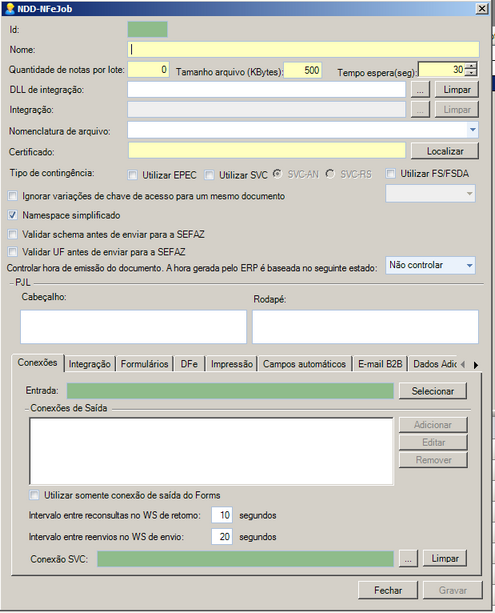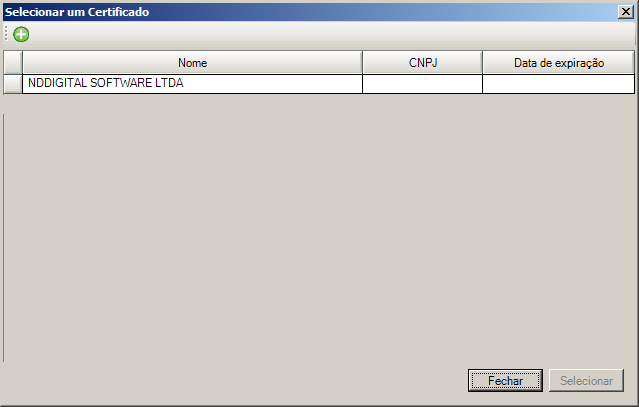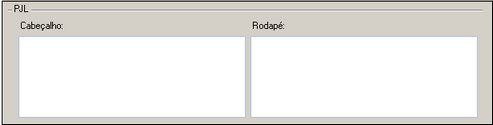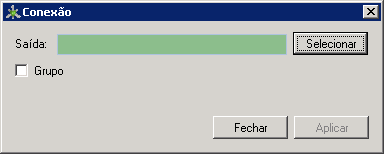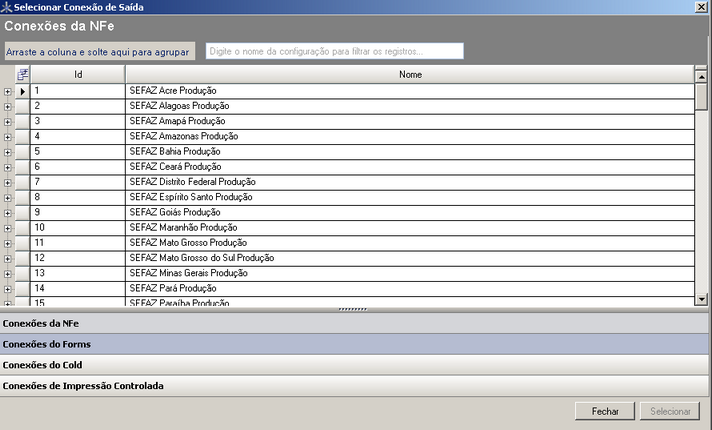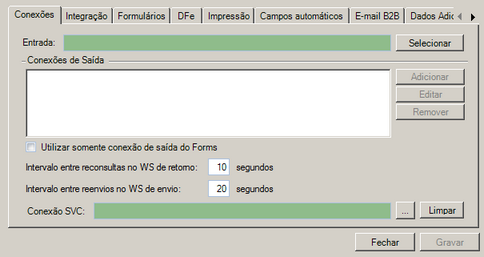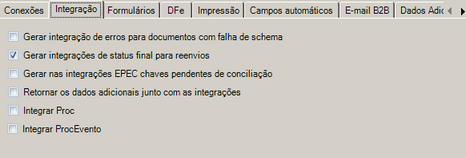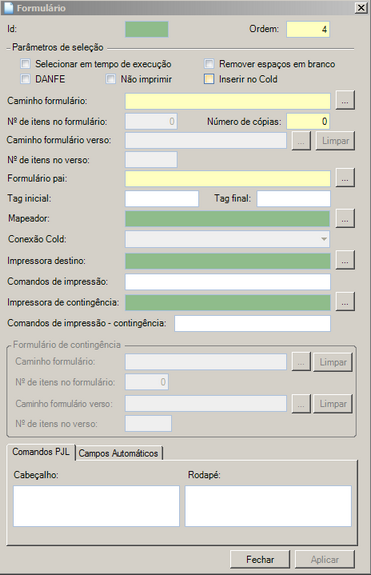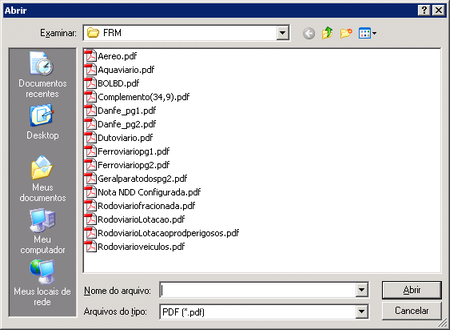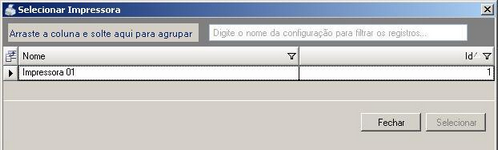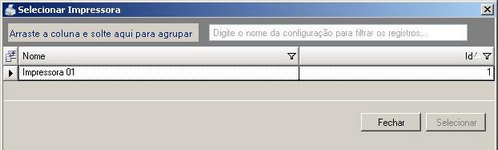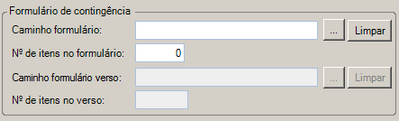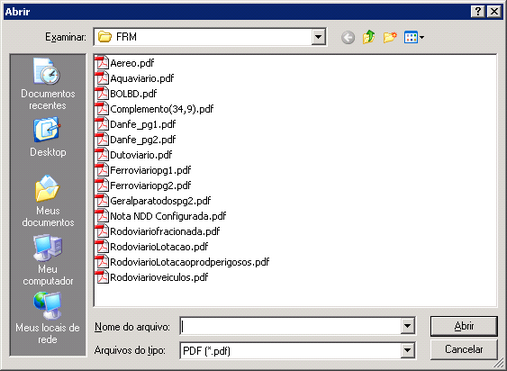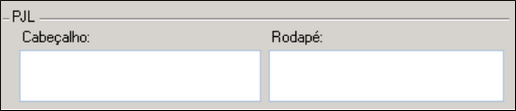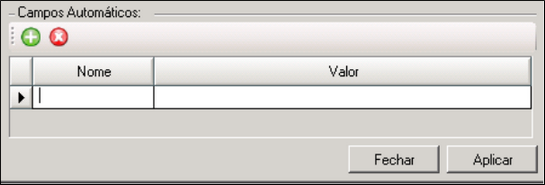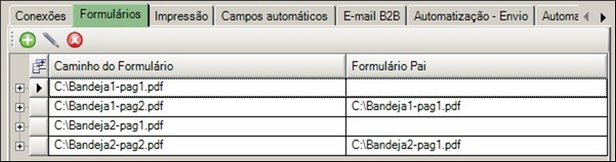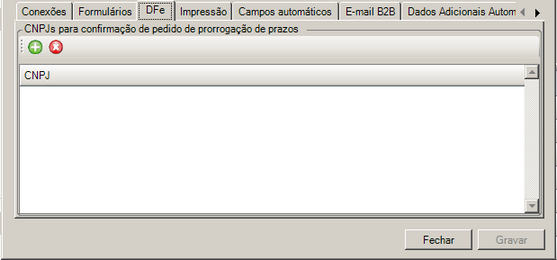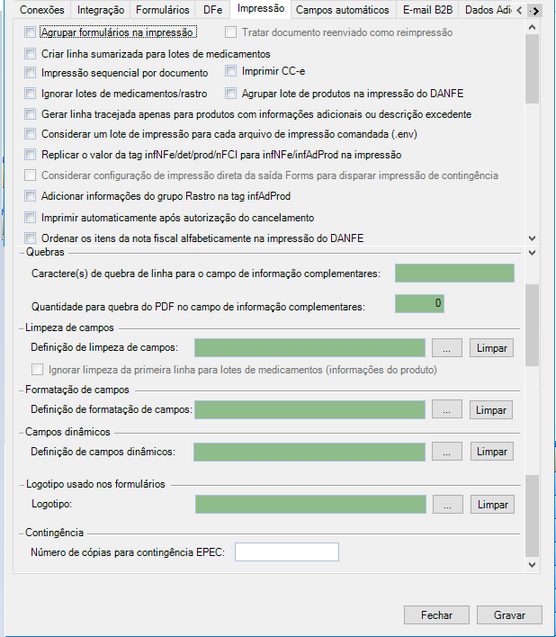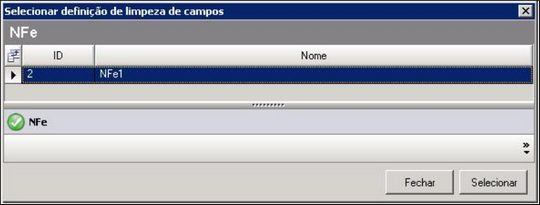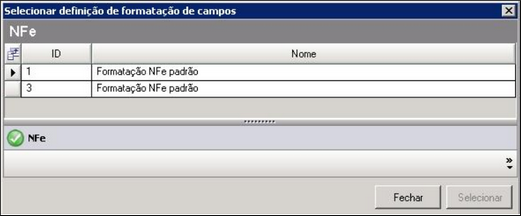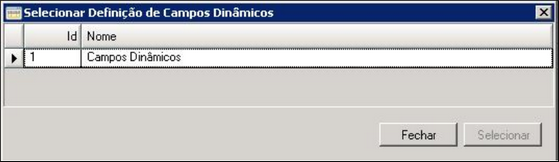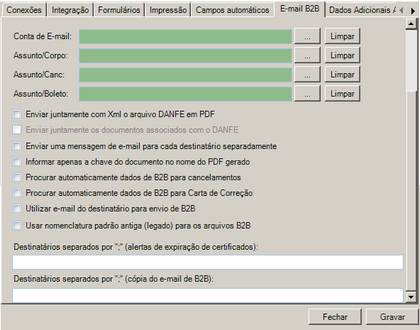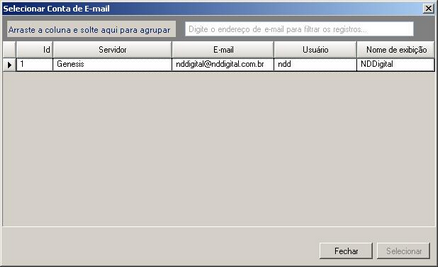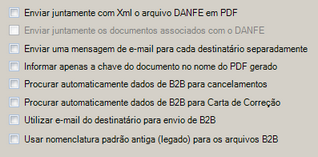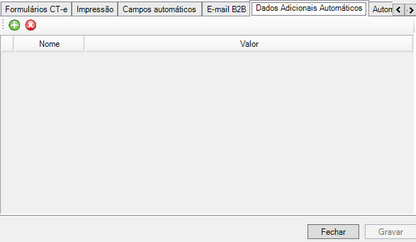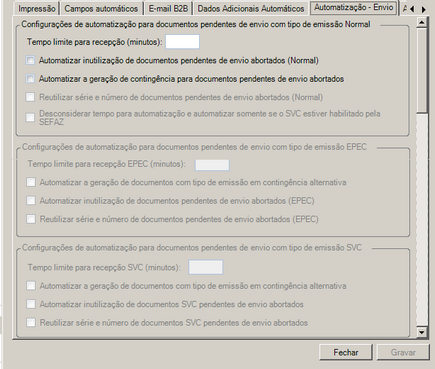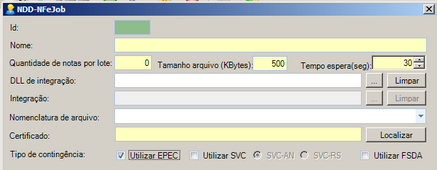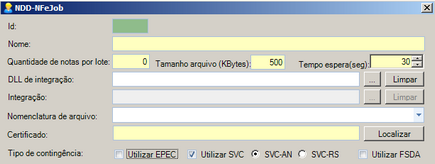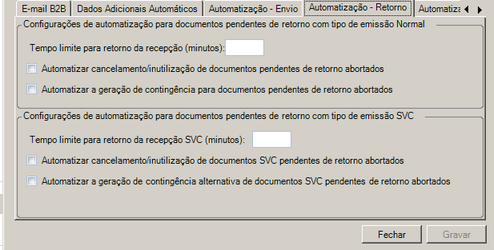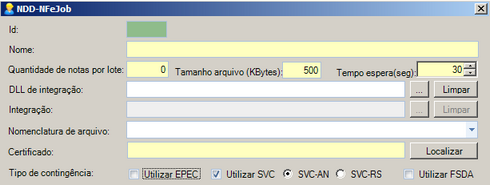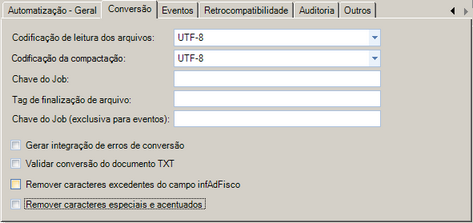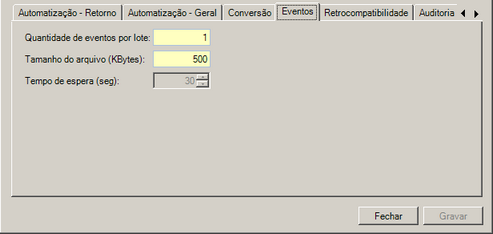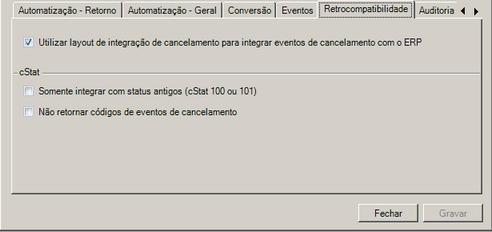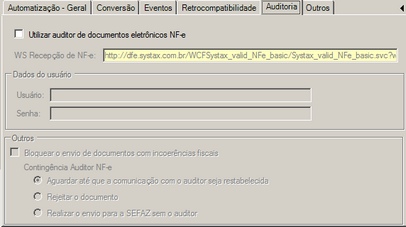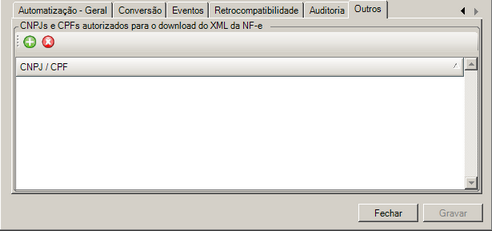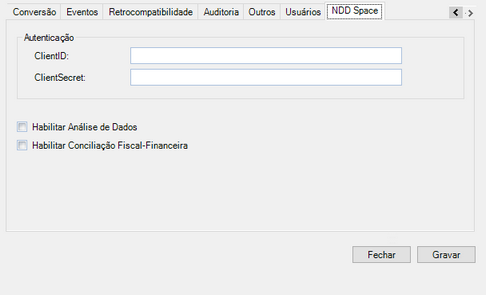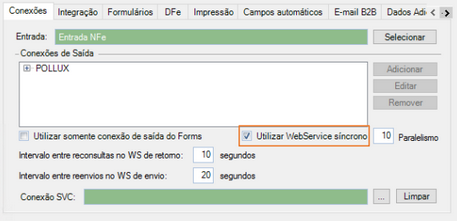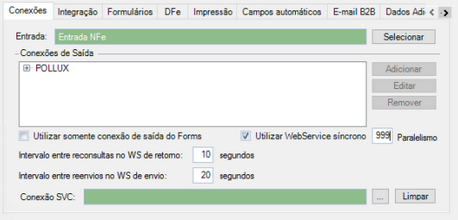Cadastro de Job NF-e
Antes de iniciar o procedimento, verifique se atende aos requisitos abaixo:
Pré-Requisitos
•Certificado instalado no servidor onde o e-Connector está;
•Criação dos campos no arquivo PDF;
•Conexão de entrada;
•Conexões de saída (NF-e, Forms, Cold);
•Impressoras;
•Máscaras Cold.
Passo a passo
1.Acesse o menu Iniciar> Programas> NDDigital> e-Forms> e-Connector> e-Connector Settings.
2.No menu principal do e-Connector Settings, clique em  .
.
3.À direita da tela clique em NF-e Job. Em seguida clique em  , então a tela abaixo será exibida:
, então a tela abaixo será exibida:
4.Digite um nome para identificar o Job, o nome não pode ser igual ao nome de um JOB já existente independente da forma de escrita (job ou JOB).
5.Digite o número máximo de documentos por lote e informe o tamanho máximo do arquivo de lote. De acordo com a especificação do Manual do Contribuinte, um lote de notas deve ter no máximo 50 arquivos de nota ou tamanho máximo de 500 KB.
6.Preencher o tempo de espera, que irá indicar quanto tempo o Connector Service deverá esperar para fazer o envio dos documentos, caso não tenha sido preenchido o número máximo de arquivos e não tenha atingido o tamanho máximo do arquivo de lote.
7.Se desejar utilizar integração com o ERP, os campos DLL de integração e Integração deverão ser preenchidos. Para selecionar a DLL de integração clique em ![]() , selecionando o arquivo correspondente.
, selecionando o arquivo correspondente.
Caso seja usada uma das DLL’s que a solução e-Forms possui, a mesma estará armazenada em <pasta de instalação>\NDDigital\eForms\Connector\Connector Service.
•Se a Integração a ser utilizada for baseada em arquivo, a DLL selecionada deve ser: NDDigital.eForms.Connector.DefaultIntegration.dll.
•Se a Integração a ser utilizada for baseada em base de dados, a DLL selecionada deve ser: NDDigital.eForms.Connector.DatabaseIntegration.dll.
8.Selecione a Nomenclatura de arquivos, caso configurada.
Caso seja selecionada uma nomenclatura de arquivos para o JOB, a opção "Informar apenas a chave do documento no nome do PDF gerado" na aba B2B será desabilitada |
9.Certificado: Acione o botão  para encontrar o certificado previamente cadastrado, a seguinte tela é apresentada:
para encontrar o certificado previamente cadastrado, a seguinte tela é apresentada:
Efetue um clique no certificado que deseja escolher e posterior acione  , caso deseje cadastrar um novo, efetue um clique em
, caso deseje cadastrar um novo, efetue um clique em  ,, onde apresentará uma nova tela para cadastrar um novo certificado, a mesma se encontra explicada em Certificados.
,, onde apresentará uma nova tela para cadastrar um novo certificado, a mesma se encontra explicada em Certificados.
10. A opção Ignorar variações de chave de acesso para um mesmo documento, será utilizada quando contiver variações na chave de um mesmo documento, ou seja, os documentos não serão bloqueados por terem caído para processamento com chave de acesso diferente da anteriormente processada. Porém se a opção estiver desmarcada, a aplicação do e-Forms não irá ignorar a variação e será bloqueado o documento.
11. Selecionando a opção Namespace Simplificado, ao gerar o ProcNFe para envio de integração B2B, será inserido o namespace simplificado ao invés de utilizar o namespace padrão, esta opção virá habilitada por padrão.
12. Selecionando a opção Criar um usuário para o Cold Web para cada CNPJ do destinatário, será criado um novo usuário para acessar o e-Forms ColdWeb onde este terá o login e a senha correspondentes ao CNPJ do destinatário sem caracteres especiais que foi informado na NF-e processada. O usuário não possuirá privilégios de administrador ou master, não será integrado em nenhum grupo ou algum departamento vinculado a ele. A permissão para o e-ColdWeb será fornecida automaticamente para o campo restritivo "DEST_CNPJ", permitindo assim o acesso ao módulo e-Forms ColdWeb.
13. Selecionando a opção Validar schema antes de enviar para a SEFAZ, será feita a validação sobre os schemas de NF-e já homologados na solução e que ainda são vigentes. Esta
funcionalidade está disponível para arquivos NF-e com formato XML (ou TXT após a conversão):
•Envio (env);
•Inutilização;
•Carta de correção;
•Cancelamento;
Caso o documento seja inválido, a solução retornará falha no schema XML (cStat 215) e não enviará para a SEFAZ.
14. Selecionando a opção Validar UF antes de enviar para SEFAZ será feita a validação se a UF do documento é equivalente a UF cadastrada na saída do Job
15. Através do campo "Controlar hora de emissão dos documentos. A hora gerada pelo ERP é baseada no seguinte estado" pode ser selecionado o estado correspondente ao horário que o ERP está gerando as NF-e de envio com versão de cabeçalho cabeçalho 3.10 ou superior, ou eventos (cancelamento e carta de correção). Quando selecionado um estado, as NF-e de envio ou eventos terão seu horário atualizado para o mesmo horário da SEFAZ autorizadora.
16. A opção Utilizar EPEC quando marcada o documento com a situação pendente de envio ou pendente retorno que possuir configurado uma ou mais opções de geração de contingência, estando elas nas abas "Automatização - Envio" ou "Automatização - Retorno" terá o envio/retorno abortado se configurado o tempo limite de espera e utilizará a contingência EPEC caso esta seja a próxima contingência na ordem
17. A opção Utilizar SVC quando marcada o documento com a situação pendente de envio ou pendente retorno que possuir configurado uma ou mais opções de geração de contingência, estando elas nas abas "Automatização - Envio" ou "Automatização - Retorno" terá o documento envio/retorno abortado se configurado o tempo limite de espera e utilizará a contingência SVC-RS ou SVC-SP caso esta seja a próxima contingência na ordem.
18. A opção Utilizar FS/FSDA quando marcada o documento com a situação pendente de envio ou pendente retorno que possuir configurado uma ou mais opções de geração de contingência, estando elas nas abas "Automatização - Envio" ou "Automatização - Retorno" terá o documento envio/retorno abortado se configurado o tempo limite de espera e utilizará a contingência FS-DA caso esta seja a próxima contingência na ordem.
A ordem de contingência com as três opções acima marcadas, são: Normal - SVC ( irá pular se tiver off-line) - EPEC- SVC (irá pular se tiver off-line) - FS/FSDA |
19. Quando for selecionado o modo de impressão de arquivos em formato PCL5, o arquivo gerado pelo Forms não será reingressado pelo driver da impressora, sendo necessário informar os comandos PJL de cabeçalho e rodapé para ativação de recursos disponibilizados pela impressora como dúplex, qualidade de impressão, grampeamento, etc.
Essas configurações são necessárias em impressoras que fazem a emulação da linguagem de impressão PCL5.
É necessário realizar a análise dos modelos de impressora que serão utilizados na proposta de notas fiscais laser e nota fiscal eletrônica. |
Caso não seja possível ativar a impressão em formato PCL5, será possível realizar a impressão em formato PDF.
20. Clique no botão  da aba Conexões. Será exibida uma tela contendo todas as entradas já cadastradas.
da aba Conexões. Será exibida uma tela contendo todas as entradas já cadastradas.
21. Marque a conexão de entrada a ser utilizada para o Job e clique em  .
.
22. Clique no botão  da aba de conexões para selecionar as conexões de saída que serão utilizadas no Job. A tela abaixo será exibida:
da aba de conexões para selecionar as conexões de saída que serão utilizadas no Job. A tela abaixo será exibida:
23. Clique em  . Marque a opção Grupo quando for selecionar a primeira conexão de saída, pois essa configuração irá definir qual processo será o primeiro a ser executado na cadeia de processos de emissão de nota fiscal.
. Marque a opção Grupo quando for selecionar a primeira conexão de saída, pois essa configuração irá definir qual processo será o primeiro a ser executado na cadeia de processos de emissão de nota fiscal.
Como está se configurando um Job do tipo NF-e, a primeira conexão selecionada deverá ser a conexão de saída NF-e.
24. Depois de selecionar a conexão de saída NF-e, clique novamente em  para selecionar a conexão de saída Forms. Repita a operação para adicionar a conexão de saída Cold.
para selecionar a conexão de saída Forms. Repita a operação para adicionar a conexão de saída Cold.
25. Após ser configurado nas configurações gerais na Aba Remote Print, o Job NF-e será adicionado um novo botão "Remote Print" e atualizará o arquivo de configuração do Remote Print Client.
•Ao efetuar um clique neste botão será criado um arquivo .ZIP (executável) no "Diretório de geração do pacote" com todos os arquivos que estão no diretório informado em “Diretório base do pacote”, onde a nomenclatura do arquivo será o nome do diretório informado no campo “Diretório de gravação do XMLData” para as conexões forms previamente criadas.
•Quando o Job não possuir conexão Forms vinculada e for acionado o botão será possível criar a configuração de uma nova conexão Forms e ao gravar será criado um arquivo .ZIP (executável) no "Diretório de geração do pacote" com todos os arquivos que estão no diretório informado em “Diretório base do pacote”, onde a nomenclatura do arquivo será o nome do job.
•Todos os formulários que estão vinculados ao Job serão copiados para o subdiretório "Formulários" do diretório que foi informado no campo “Diretório de gravação do XMLData” no cadastro das conexões de saída Forms que estão vinculados ao Job.
•Caso não possua conexões de saída Forms vinculadas ao Job, ao ser acionado o botão "Remote Print" será apresentada uma tela de cadastro de conexões Forms e posteriormente será gerado o pacote. Jobs que já tiveram seus pacotes gerados poderão ter os mesmos atualizados ao acionar o botão pela segunda vez.
26. Ao marcar a opção Utilizar somente conexão de saída Forms, a nota será apenas impressa, ignorando as outras conexões de saída presentes no Job.
27. O tempo em segundos referente ao campo "Intervalo entre reconsultas no WS de retorno" possibilita o controle das reconsultas que são realizadas no WS de retorno da recepção, podendo variar de 1 à 999 segundos.
28. O tempo em segundos referente ao campo "Intervalo entre reenvios no WS de envio" possibilita o controle de reenvios dos lotes pendentes de envio, podendo variar de 20 à 999 segundos.
29. A opção Conexão SVC trata-se de uma configuração independente que permite processar documentos com tipo de emissão 6 (SVC-AN) ou 7 (SVC-RS).
Para selecionar uma conexão SVC, clique no botão  .
.
•Para a conexão SVC que foi selecionada no Job, serão utilizados somente os endereços dos WebServices e as versões de cabeçalho configuradas, outros dados como o tipo de ambiente ou estado serão utilizados na conexão do Job.
•Caso seja processada uma NF-e com o tipo de emissão 6 (SVC-AN) ou 7 (SVC-RS) e não estejam configurados os WebServices na conexão de saída SVC será utilizada a saída cadastrada nas Configurações Gerais > Aba Contingência.
Ao enviar ou gerar a automatização de uma contingência SVC e foram obtidos alguns dos seguintes cstats 114, 582 ou 584 como retorno pelo WS da "Recepção" ou "Retorno da recepção", os mesmos serão rejeitados, se não possuir nenhuma configuração de automatização de envio ou retorno. Caso a opção "Automatizar a geração de contingência alternativa para documentos SVC pendentes de retorno abortados" estiver marcada na aba "Automatização - Retorno" eles automatizarão. |
30. Na aba Integração, apresentará a seguinte tela:
•Selecionando a opção Gerar integração de erros para documentos com falha de schema, quando um documento for rejeitado por falha de schema será retornado para o ERP o retorno de rejeição e o retorno de erros conforme manual de integração.
•Selecionando a opção Gerar integrações de status final para reenvios, os documentos que forem reenviados pelo ERP será realizada a integração correspondente ao último status do documento presente na base de processamento.Essa opção estará habilitada por padrão em todos os Jobs.
•Selecionando a opção Gerar nas integrações EPEC chaves pendentes de conciliação, as chaves que se encontram pendentes de conciliação na SEFAZ serão acrescentadas nas integrações de EPEC quando retornadas pelo Web Service.
•Selecionando a opção Retornar os dados adicionais junto com as integrações, os campos adicionais enviados nos arquivos serão retornados nas seguintes integrações: Envio; Inutilização; Cancelamento, Evento, EPEC e retorno do auditor.
•Somente será validado quando a integração for em formato XML. as informações serão salvas dentro da tag principal, criando um sub grupo nomeado como dadosAdic.
•Ao marcar a opção "Integrar Proc" todas as integrações autorização normal, contingência e rejeições via arquivo ou via base de dados em formato XML irá ser integrado o proc correspondente ao invés dos modelos habituais exposto em: Arquivos de Integração.
•Ao marcar a opção "Integrar ProcEvento" todas as integrações de eventos, rejeições e pedidos de consulta referentes a eventos via arquivo ou via base de dados em formato XML irá ser integrado o procEvento correspondente ao invés dos modelos habituais exposto em: Arquivos de Integração.
•De mais integrações continuam no layout tradicional, onde este novo modelo manterá a mesma nomenclatura e KIND nas integrações efetuadas.
O fato de ser retornado na integração, não significa que foi realizado algum processo interno, somente que foi enviado na massa ou existem configurações na aba "Dados adicionais automático". Caso existir configuração na aba "Dados adicionais automáticos" e for informado na massa de envio, nem todas informações estarão presentes nas integrações citadas, prevalecendo o campo adicional informado na massa de envio.Os seguintes valores da aba serão ignorados quando forem informado na aba e na massa: ePrintServerAddress PrinterKey ContingencyPrinterKey B2B BaseForm PrintNumber Os mesmos são detalhados na descrição da aba "Dados adicionais automáticos" mais abaixo. |
31. Após adicionar as conexões de saídas, é necessário adicionar os formulários ao Job. Para isto, clique na aba Formulários e em seguida no botão  , então a tela abaixo será exibida:
, então a tela abaixo será exibida:
32. Marque a opção DANFE para que não seja necessário o cadastro de mapeador do formulário e para que seja habilitado o campo Número de itens no formulário. O campo Número de itens no formulário será utilizado para informar quantas linhas para descrição dos produtos foram criadas no arquivo PDF. Quando uma nota ultrapassar este limite, será utilizado o segundo formulário cadastrado. Para DANFE, é necessário configurar dois formulários: um para a primeira página e outro para a segunda página, sendo que o segundo formulário deve ser configurado como filho do primeiro, conforme explanado nos passos a seguir.
33. Se selecionada a opção DANFE as opções Não imprimir e Inserir no Cold permanecem desabilitadas.
Outras configurações:
Selecionar em tempo de execução: determina que o formulário poderá ser utilizado de acordo com os dados fornecidos pelo ERP;
Remover espaços em branco: quando marcada, são retirados os espaços em branco à esquerda de cada campo do DANFE, para enviá-los a impressão facilitando a formatação dos mesmos.
34. No campo Caminho formulário clique no botão  . Será exibida uma tela para selecionar a máscara de impressão PDF do DANFE. Selecione o arquivo desejado e clique em Abrir.
. Será exibida uma tela para selecionar a máscara de impressão PDF do DANFE. Selecione o arquivo desejado e clique em Abrir.
35. Informe o número de itens que o formulário deverá conter.
36. Informe o número de cópias para impressão do DANFE. Não é necessário configurar Conexão Cold.
37. O campo Nº de itens da 1ª pg (dúplex) só possibilitará sua edição se o formulário pertencer a um Job NF-e e se estiver marcada a opção DANFE. Quando for configurado um limite neste campo, e o número de itens configurados para o formulário em questão ultrapassar este limite, será adicionado ao arquivo de impressão a mensagem CONTINUA NO VERSO.
38. No campo Caminho formulário verso, clique no botão  . Será exibida uma tela para selecionar a máscara de impressão PDF do DANFE. Selecione o arquivo desejado e clique em Abrir
. Será exibida uma tela para selecionar a máscara de impressão PDF do DANFE. Selecione o arquivo desejado e clique em Abrir
39. Informe o Número de itens no verso que o formulário deverá conter.
Clientes que utilizarem formulários para impressão em duplex devem mapear este campo nos PDF’s. |
40. O campo Formulário pai só poderá ser utilizado se houver ao menos um formulário já cadastrado. Caso haja, é possível selecioná-lo clicando no botão  .
.
41. O campo Tag Inicial será utilizado somente pelos formulários anexos e não para as DANFES.
42. Clique no botão  para selecionar a Impressora de Destino. A tela abaixo será exibida com todas as impressoras previamente cadastradas:
para selecionar a Impressora de Destino. A tela abaixo será exibida com todas as impressoras previamente cadastradas:
43. Selecione a impressora desejada e clique em  .
.
44. Se optar por ativar o modo de impressão PCL5, digite o comando #pcl5 no campo Comandos de impressão, será impressa uma NF-e por página. É possível imprimir duas NF-e em uma página do formato A5, através do comando de impressão #pcl5:nup=<AGRUPADOR>.
Onde:
<AGRUPADOR> Código alfanumérico referente a identificação do agrupador para cada job (ou impressora), responsável por agrupar as páginas para impressão, documentos emitidos por jobs diferentes que possuem o mesmo agrupador e estão configurados para a mesma impressora, serão impressos juntos.
#pcl5:nup=LAGES001 #pcl5:nup=JOB1 |
As páginas somente serão agrupadas quando chegarem dentro do intervalo em segundos que poderá ser configurado no valor de sequência "NupTimeWait" presente na seguinte chave de registro [HKEY_LOCAL_MACHINE/SOFTWARENDDigital/eForms/Forms], por padrão este intervalo está com o valor 5. |
Caso não digite o comando de impressão PCL5, os arquivos serão enviados para impressão em formato PDF.
45. Selecione a impressora de contingência, clicando no botão  . A tela abaixo será exibida, com todas as impressoras previamente cadastradas:
. A tela abaixo será exibida, com todas as impressoras previamente cadastradas:
46. Selecione a impressora desejada e clique em  .
.
47. Se optar por ativar o modo de impressão PCL5, digite o comando #pcl5 no campo Comandos de impressão – contingência, será impressa uma NF-e por página. É possível imprimir duas NF-e em uma página do formato A5, através do comando de impressão #pcl5:nup=<AGRUPADOR>.
Onde:
<AGRUPADOR> Código alfanumérico referente a identificação do agrupador para cada job (ou impressora), responsável por agrupar as páginas para impressão, documentos emitidos por jobs diferentes que possuem o mesmo agrupador e estão configurados para a mesma impressora, serão impressos juntos.
#pcl5:nup=LAGES001 #pcl5:nup=JOB1 |
As páginas somente serão agrupadas quando chegarem dentro do intervalo em segundos que poderá ser configurado no valor de sequência "NupTimeWait" presente na seguinte chave de registro [HKEY_LOCAL_MACHINE/SOFTWARENDDigital/eForms/Forms], por padrão este intervalo está com o valor 5. |
Caso não digite o comando de impressão PCL5, os arquivos serão enviados para impressão em formato PDF.
48. Se desejar, selecione um formulário de contingência. Esses formulários serão utilizados quando for efetuada uma impressão em contingência.
49. Para isto, clique no botão  . Será exibida uma tela para selecionar a máscara de impressão PDF do DANFE. Selecione o arquivo desejado e clique em Abrir.
. Será exibida uma tela para selecionar a máscara de impressão PDF do DANFE. Selecione o arquivo desejado e clique em Abrir.
50. Após selecionar o arquivo, digite também o Número de itens no formulário e o caminho e número de do verso, caso tenha (duplex).
51. Se desejar adicione todos os comandos PJL para este formulário.
52. Se desejar, adicione os Campos automáticos para este formulário, clicando no botão  .
.
53. Será exibida uma nova linha no grid, permitindo inserir Nome e Valor para os campos. Clique em Aplicar para concluir a configuração.
54. Na aba Formulários, também é permitido configurar para Imprimir DANFEs em duas bandejas, ou seja, imprimir DANFEs em duas cópias para que cada uma das cópias seja impressa em bandejas diferentes da impressora. Para isso é necessário cadastrar 2 grupos de formulários DANFE no Job, sendo que cada grupo deve possuir a página 1 e a página 2, informe também no campo PJL do formulário o comando de impressão para cada bandeja de acordo com a impressora configurada.
Para mais informações sobre como cadastrar outros formulários, acesse Cadastrar Formulários Anexos .
55. Na aba DFe, clique em  para inserir os CNPJs que estão presentes nos arquivos de Eventos de Prorrogação (EPP), somente assim poderá ser realizado o processamento destes eventos. Deverão ser informados 14 dígitos numéricos. Caso não possua o DFe configurado para documentos de entrada os CNPJ inseridos tambem realizam o processo de DFe para os documentos de saída.
para inserir os CNPJs que estão presentes nos arquivos de Eventos de Prorrogação (EPP), somente assim poderá ser realizado o processamento destes eventos. Deverão ser informados 14 dígitos numéricos. Caso não possua o DFe configurado para documentos de entrada os CNPJ inseridos tambem realizam o processo de DFe para os documentos de saída.
56. Na aba Impressão selecione as opções desejadas:
•Opção Agrupar Formulários na Impressão: permite que os DANFES sejam impressos juntamente com seus respectivos documentos associados.
•Opção Criar linha sumarizada para Lotes de medicamentos: indica se esta opção será ou não utilizada.
•Opção Impressão Sequencial por Documento: será utilizado para impressão de múltiplas cópias.
•Opção Ignorar Lotes de Medicamentos/Rastro: se estiver desmarcada será utilizado por padrão apenas a última linha dos lotes completa. Se a opção for marcada, a primeira linha dos lotes ficará completa e as demais serão limpas.
•Agrupar lote de produtos na impressão do DANFE: Com essa opção marcada será considerado no DANFE o agrupamento das informações do produto contido na nota fiscal, bem como, descrição e valores com diferencial de destacar todos os lotes do produto no DANFE, conforme exemplo abaixo:

Ao utilizar a opção "Agrupar lote de produtos na impressão do DANFE'', é possível também gerar todos os campos presentes no grupo Rastro, desde que o mapeamento correspondente seja realizado no layout do PDF. Além disso, é possível substituir a quantidade do item pela quantidade total informada nos lotes. Para isso, deve-se ajustar o mapeamento utilizando a seguinte tag: DET_PROD_QCOM_RASTRO. Dessa forma, quando o grupo Rastro estiver presente, a quantidade exibida será a do lote. Caso o grupo não esteja presente, será utilizada a quantidade original do produto. |
•Opção Gerar linha tracejada apenas para produtos com informações adicionais ou descrições excedentes: se tiver marcada separar cada item da nota por uma linha tracejada.
•Opção Tratar documento reenviado como reimpressão: Irá criar um novo processo de impressão apenas se a opção tratar documento reenviado como reimpressão estiver marcada no Job e se o documento em processamento já estiver autorizado ou possuir algum processo de impressão finalizado na base de processamento.
A opção Tratar documento reenviado como reimpressão perde a sua validade se a opção Disparar reimpressão para reenvio estiver marcada. |
•Opção Considerar um lote de impressão para cada arquivo de impressão comandada (.env): Todas as chaves informadas em um arquivo (.env) onde possuírem a mesma chave de impressão formarão apenas um lote de impressão.
•Opção Replicar o valor da tag infNFe/det/prod/nFCI para infNFe/infAdProd na impressão: O valor do campo nFCI será copiado para a tag infNFe/infAdProd adicionando o prefixo “FCI:” o mesmo poderá ser visualizado no DANFe impresso ou exportado.
•Opção Adicionar informações do grupo Rastro na tag infAdProd: O valor do campo rastro será copiado para a tag infNFe/infAdProd.
•Opção Ordenar os itens da nota fiscal alfabeticamente na impressão do DANFE: Ao ativar esta opção, os produtos da NFe serão apresentados em ordem alfabética na geração do PDF do DANFE. Vale destacar que essa organização será aplicada apenas ao PDF, mantendo-se a ordem original gerada pelo ERP no XML enviado à SEFAZ.
•Considerar configuração de impressão direta da saída Forms para disparar impressão de contingência: Esta opção somente estará ativa caso a opção "Disparar impressão de documentos com tipo de emissão FSDA/Contigência MDF-e antes de autorizá-los na SEFAZ ou EPEC logo após autorizá-lo na Sefaz nacional" se encontrar marcada nas configurações gerais.
•Quantidade para quebra do PDF no campo de informação complementares: A quantidade de caracteres informados será a quantidade de permitida por pagina da informação complementar (infAdFisco e infCpl, INFADIC_INFADIC).Deve ser verificado no pdf quantidade de caracteres que cabe por pagina, pois se configurado poucos caracteres pode gerar uma grande quantidade de páginas.
A opção Replicar o valor da tag infNFe/det/prod/nFCI para infNFe/infAdProd na impressão deve ser utilizada quando o job possuir configurações de campos dinâmicos de quebra, maiores informações acessar Cadastrar Campos Dinâmicos. |
•Opção Imprimir CC-e: permite escolher se deseja imprimir a carta de correção.
Quebra
Caracteres de quebra de linha para o campo de informações complementares: Para realizar a quebra de linha nos campos referentes as informações complementares pode-se cadastrar um carácter a sua preferência.
Limpeza de Campos
para selecionar uma definição de limpeza de campos previamente cadastrada, clique no botão  , então a tela abaixo será exibida:
, então a tela abaixo será exibida:
Marque a limpeza de campos desejada e clique no botão  .
.
•Opção Ignorar limpeza da primeira linha para lotes de medicamentos: se estiver marcada, a linha do primeiro lote não será limpa.
Formatação de campos: para selecionar uma formatação de campos previamente cadastrada, clique no botão ![]() . A tela abaixo será exibida:
. A tela abaixo será exibida:
Marque a formatação de campos desejada e clique no botão  .
.
•Campos Dinâmicos: para selecionar uma definição de campos dinâmicos previamente cadastrada, clique no botão  . A tela abaixo será exibida:
. A tela abaixo será exibida:
Marque a definição de campos dinâmicos desejada e clique no botão  .
.
•Logotipo: para selecionar um Logotipo previamente cadastrado, clique no botão  . A tela abaixo será exibida:
. A tela abaixo será exibida:
Efetue um clique sobre o logotipo desejado e clique no botão  ., também poderá cadastrar um logotipo novo, acionando o botão
., também poderá cadastrar um logotipo novo, acionando o botão  , onde apresentará a tela de cadastro de logotipos.
, onde apresentará a tela de cadastro de logotipos.
•Contingência
Número de cópias para contingência EPEC: Digite um valor numérico, onde pode ser de 1 a 999, o mesmo determinará o número de cópias dos formulários configurado no job, para a contingência EPEC.
Caso não seja informada essa opção, a solução utilizará a quantidade informada nas configurações na aba de configurações gerais |
As duas opções abaixo só serão exibidas se o valor de sequência existir e contiver valor: True. |
HKLM/Software/NDDigital/eForms/Connector/IsDataCenter
•Opção Publicar Formulários: publica atualizações nos formulários PDF para que seja possível gerar o XMLData para impressão, sem a necessidade de possuir uma instalação do e-Connector no lado cliente.
•Opção Publicar Configurações: publica atualizações nos XML’s de configuração, para que seja possível gerar o XMLData para impressão, sem a necessidade de possuir uma instalação do e-Connector no lado cliente.
57. Se desejar inserir Campos Automáticos, clique na aba indicada abaixo:
Clique no botão  e insira nomes e valores aos campos automáticos.
e insira nomes e valores aos campos automáticos.
58. Na aba E-mail B2B é possível informar conta de e-mail para ser utilizada pelo Job no envio dos documentos, após a autorização de uso, recebida da SEFAZ.
Para isto, no campo Conta de E-mail clique no botão  a tela abaixo será exibida:
a tela abaixo será exibida:
Selecione uma conta de e-mail (previamente cadastrada) e em seguida clique no botão  .
.
•Nos campos Assunto/Corpo, Assunto/Canc e Assunto/Boleto após efetuar um clique em  possibilitará a seleção "Assuntos e Corpos de E-mail" previamente cadastrados que irá prevalecer sobre assunto selecionado em "Contas de E-mail" ou "Servidores E-mail".
possibilitará a seleção "Assuntos e Corpos de E-mail" previamente cadastrados que irá prevalecer sobre assunto selecionado em "Contas de E-mail" ou "Servidores E-mail".
•Ao selecionar um assunto para o campo Assunto/Canc este será utilizado exclusivamente para os envios de e-mails contendo procEventos de cancelamento.
•O não preenchimento desses campos, ao realizar o envio de B2B, buscará um assunto priorizando a seguinte sequência Assunto/Corpo, conta de e-mail, servidor de e-mail ou assumirá um assunto padrão "NDDigital NFe - B2B " se não for encontrado a configuração.
•É possível também optar por enviar o DANFE em PDF, juntamente com o XML, bem como enviar os documentos associados juntamente com o DANFE. E se desejar enviar mensagens de e-mail para cada destinatário separadamente, ou seja, enviar e-mail individual para cada destinatário. Utilizar e-mail do destinatário para envio de B2B, buscando assim o valor do campo e-mail destinatário.
•Ao marcar a opção "Informar apenas a chave do documento no nome do PDF gerado", os PDFs recebidos no e-mail não possuirão o número aleatório no início do nome do arquivo. Ficando semelhante ao exemplo abaixo:
NFe35131108310367000113570010000005021000005028.pdf |
Caso seja selecionada uma nomenclatura de arquivos para o JOB, essa opção será desabilitada automaticamente, utilizando a nomenclatura escolhida para o nome do arquivo. |
•Ao marcar a opção Procurar automaticamente dados de B2B para cancelamento, para os documentos que foram recebidos por e-mail, quando for enviado o cancelamento será enviado o XML automaticamente para os e-mails informados nos arquivos de envio sem a necessidade de informações adicionais nos arquivos de cancelamento.
•Ao marcar a opção Procurar automaticamente dados de B2B para carta de correção, para os documentos que foram recebidos por e-mail, quando for enviado o carta de correção será enviado o XML automaticamente para os e-mails informados nos arquivos de envio sem a necessidade de informações adicionais nos arquivos de carta de correção.
•Ao marcar a opção Utilizar e-mail do destinatário para envio de B2B caso o documento possua as tags "infNfe/dest/email" será enviado um B2B para esse e-mail.
•Ao marcar a opção usar nomenclatura padrão antiga (legado) para os arquivos B2B, será informada a nomenclatura no envio de e-mail e diretório da seguinte forma no documento XML: email-b2b-aut.xml
•Para isto, marque as opções desejadas:
As opções presentes na aba de B2B estão interligadas, verificar cuidadosamente todas as opções marcadas ou selecionadas para o correto recebimento do e-mail com os arquivos desejados. |
No campo Destinatários é possível indicar e-mail ou e-mails (separados por ponto e vírgula ";") de destinatários específicos para o recebimento de alertas de expiração de certificados. Neste caso, os e-mails serão enviados para os destinatários da configuração geral e dos Jobs.
No campo Destinatários é possível indicar e-mail ou e-mails (separados por ponto e vírgula ";") de destinatários específicos para o recebimento com cópia do e-mail de B2B. Neste caso, os e-mails serão enviados para os destinatários da configuração geral e dos Jobs. Para esta funcionalidade entrar em vigor, é necessário constar as linhas de B2B no arquivo.
59. Na aba Dados Adicionais Automáticos: Permite que sejam inclusas automaticamente nos documentos informações adicionais.
Os mesmos são importantes para o negócio da empresa, mas não têm a ver com o Schema padrão da SEFAZ, entre eles:
•B2BDirectory: Acrescenta as linhas de B2B para salvar XML B2B em diretório;
•B2BPDFDirectory: Acrescenta as linhas de B2B para salvar PDF B2B em diretório;
•ePrintServerAddress: Acrescenta as linhas para informar o endereço de um servidor e-Print para utilizar na impressão de cada documento;
•PrintNumber: Acrescenta as linhas para informar no documento o número de cópias do mesmo que deverão ser impressas;
•PrinterKey: Acrescenta as linhas para informar no documento de emissão normal a impressora que deve ser utilizada para realizar a impressão;
•ContingencyPrinterKey: Acrescenta as linhas para informar no documento de emissão em contingência a impressora que deve ser utilizada para realizar a impressão;
•B2B: Acrescenta as linhas para realizar o envio do documento para o e-mail;
•BaseForm: Acrescenta as linhas para informar no documento de emissão normal ou em contingência o formulário que deverá ser utilizado para impressão e inserção em cold.
As informações de "B2BDirectory" e "B2BPDFDirectory" quando informadas no arquivo, irão agregar com as informações da aba, demais campos se existem na aba e no arquivo, sempre prevalecerá o arquivo. Somente o nomes "B2B", "B2BDirectory" e "B2BPDFDirectory" permitirá configurar quantas ocorrências forem necessárias. |
Maiores informações sobre o preenchimento do campo Valor consultar o Manual de Integração>Informações adicionais em arquivos.
60. Na aba Automatização – Envio é possível definir algumas ações de documentos pendentes de envio a serem executadas automaticamente pelo sistema, entre elas:
Se a conexão de saída SVC vinculada ao campo "Conexão SVC" do job estiver off-line e estiver marcado "Utilizar SVC" e "Utilizar EPEC" não irá automatizar a geração de documentos com o tipo de emissão EPEC para SVC, apenas para contingência FS/FSDA. |
Configurações de automatização para documentos pendentes de envio com o tipo de emissão Normal:
•Tempo limite para recepção (minutos): Permite configurar o tempo tolerado para se executar o processo de recepção junto à SEFAZ quando a conexão de saída estiver instável para um documento (mínimo 1 e máximo 1440 minutos) com isto bloqueado a criação de novos lotes. Quando a conexão de saída estiver off-line e este tempo estiver preenchido, o mesmo será ignorado e entrará automaticamente no fluxo de contingência de acordo com as marcações dos outros campos. O não preenchimento não finalizará os documentos que estão pendentes de envio.
•Automatizar inutilização de documentos pendentes de envio abortados (Normal): Quando marcada, irá disparar automaticamente a inutilização do documento com tipo de emissão normal e que tenha sido abortado por estar pendente de envio.
•Automatizar a geração de contingência para documentos pendentes de envio abortados: Quando marcada irá criar um novo documento em substituição de um documento pendente de envio que tenha sido abortado.
•Reutilizar série e número de documentos pendentes de envio abortados (Normal):
Quando marcada, possibilitará a reutilização das numerações na geração de novos documentos.
•Desconsiderar tempo para automatização e automatizar somente se o SVC estiver habilitado pela SEFAZ: Esta opção quando marcada irá desabilitar qualquer configuração de EPEC e não irá considerar o tempo limite para recepção, gerando uma integração do tipo "Envio" que informe a mensagem "Sefaz instável, Documento XXXX na fila aguardando liberação de contingência SVC". A opção somente ficará habilitada quando selecionado o tipo de contingência SVC.
Se a opção Utilizar EPEC estiver marcada no Job:
Serão habilitadas na aba Automatização–Envio, as seguintes funcionalidades:
•Tempo limite para recepção EPEC (minutos): Permite configurar o tempo tolerado para executar a recepção de um lote EPEC junto à SEFAZ (mínimo 1 e máximo 1440 minutos).
•Automatizar a geração de documentos com tipo de emissão em contingência alternativa: Quando marcada irá criar novo documento em substituição de um documento, o qual possuía tipo de emissão EPEC.
•Automatizar inutilização de documentos pendentes de envio abortados (EPEC): Quando marcada irá disparar a inutilização para um documento com tipo de emissão EPEC, que tenha sido abortado por estar pendente de envio.
•Reutilizar série e números de documentos pendentes de envio abortados (EPEC): Possibilitará a reutilização das numerações na geração de novos documentos, para documentos com tipo de emissão EPEC que tenham sido abortados por estarem pendentes de envio.
Configurações de automatização para documentos pendentes de envio com tipo de emissão SVC:
Se a opção Utilizar SVC estiver marcada no Job:
Serão habilitadas na aba Automatização – Envio as seguintes funcionalidades:
•Tempo limite para recepção SVC (minutos): Permite configurar o tempo tolerado para se executar o processo de recepção junto à SEFAZ quando a conexão de saída estiver instável para um documento (mínimo 1 e máximo 1440 minutos) com isto bloqueado a criação de novos lotes.
•Quando a conexão de saída estiver off-line e este tempo estiver preenchido, o mesmo será ignorado e entrará automaticamente no fluxo de contingência de acordo com as marcações dos outros campos. O não preenchimento não finalizará os documentos que estão pendentes de envio.
•Automatizar a geração de documentos com tipo de emissão em contingência alternativa: Esta opção quando marcada irá criar novo documento em substituição de um documento SVC pendente de envio que tenha sido abortado, na qual o novo documento possuirá o tipo de emissão FS-DA.
•Automatizar inutilização de documentos SVC pendentes de envio abortados: Quando marcada irá disparar a inutilização para um documento com tipo de emissão SVC, que tenha sido abortado por estar pendente de envio.
•Reutilizar série e números de documentos SVC pendentes de envio abortados:
•Possibilitará a reutilização das numerações na geração de novos documentos, para documentos com tipo de emissão SVC que tenham sido abortados por estarem pendentes de envio.
61. Na aba Automatização – Retorno é possível definir algumas ações de documentos pendentes de retorno a serem executadas automaticamente pelo sistema, entre elas:
Configurações de automatização para documentos pendentes de retorno com tipo de emissão Normal:
•Tempo limite para retorno da recepção (minutos):
•Permite configurar o tempo tolerado para se executar o processo de recepção junto à SEFAZ para um lote (mínimo 1 e máximo 1440 minutos) e o não preenchimento considerará o tempo de 20 minutos para abortar o documento.
•Automatizar cancelamento/inutilização de documentos pendentes de retorno abortados:
Quando marcada, irá disparar automaticamente para o documento abortado um cancelamento (caso o documento já tenha sido recebido pela SEFAZ) ou uma inutilização (caso ainda não tenha sido recebido pela SEFAZ).
•Automatizar a geração de contingência para documentos pendentes de retorno abortados
•Quando marcada irá criar um novo documento em substituição de um documento pendente de retorno que tenha sido abortado.
•Configurações de automatização para documentos pendentes de retorno com tipo de emissão SVC:
•Se a opção Utilizar SVC estiver marcada no Job:
Serão habilitadas na aba Automatização – Retorno as seguintes funcionalidades:
•Tempo limite para retorno da recepção SVC (minutos):
•Permite configurar o tempo tolerado para executar a recepção de um lote SVC junto à SEFAZ (mínimo 1 e máximo 1440 minutos) e o não preenchimento considerará o tempo de 20 minutos para abortar o documento.
•Automatizar cancelamento/inutilização de documentos SVC pendentes de retorno abortados
•Quando marcada, irá disparar automaticamente para o documento SVC abortado um cancelamento (caso o documento já tenha sido recebido pela SEFAZ) ou uma inutilização (caso ainda não tenha sido recebido pela SEFAZ).
•Automatizar a geração de contingência alternativa para documentos SVC pendentes de retorno abortados
•Esta opção quando marcada irá criar novo documento em substituição de um documento SVC pendente de retorno que tenha sido abortado, na qual o novo documento possuirá o tipo de emissão FS-DA.
Automatização para documentos pendentes de retorno com tipo de emissão Normal não realizará a automatização para Contingência SVC. |
62. Na aba Automatização – Geral é possível definir algumas ações a serem executadas automaticamente pelo sistema.
•Configurações relacionadas à conexão off-line ou instável.
•Tempo para conexão off-line ou instável(min): Quando a conexão ficar off-line por instabilidade no processo de recepção este tempo determinará o intervalo de tentativas para realizar a recepção do lote pendente de retorno e quando ficar instável por inconsistências no processo de retorno da recepção o tempo somente será levado em consideração após o primeiro documento do tipo de emissão NORMAL ou SVC pendente de envio realizar o aborte e a partir desse instante qualquer processamento entrará diretamente no fluxo de contingência determinados na aba "Automatização - Envio" do job de processamento e somente sairá se não existirem lotes pendentes de retorno e o tempo estiver expirado. O valor mínimo é 3 e o valor máximo é 60.
O campo Tempo para conexão off-line ou instável (min) sempre irá prevalecer sobre o campo que possui a mesma nomeação na conexão de saída. |
•Sempre esperar o tempo limite para a recepção antes de automatizar/abortar o documento: Quando marcada devemos respeitar o tempo limite para a recepção configurado, neste caso não irá automatizar/abortar imediatamente.
•Habilitar controle da SEFAZ instável: Opção marcada por padrão, ao desabilitar não será levado em consideração os cStats de instabilidades e a conexão não vai pro gerenciador de conexões instáveis, sendo enviado diretamente pra SEFAZ.
•Configurações relacionadas à contingência EPEC.
•Caso a data de emissão (dia) do documento seja inferior usar a hora 23:59:59 no dhEmi: Com essa opção marcada, quando o documento for automatizado pelo WS de evento EPEC e a dhEmi do arquivo(envio) for diferente da dia atual, será ajustado no dhEmi(do documento original e do evento EPEC) a hora 23:59:59.
Outras configurações.
Integrar troca de chave apenas em caso de autorização/denegação da contingência: Quando marcada somente irá retornar integrações de aborte(_env) e troca de chave(_rel), após os documentos de EPEC ou SVC forem autorizados/denegados pela SEFAZ. Em caso de rejeição da SEFAZ, não cria as integrações de aborte(_env) e troca de chave (_rel).
Realizar processos B2B em diretório para documentos em contingência EPEC e FSDA: Quando marcada irá realizar o processo de B2BPDFDirectory quando presente nos documentos com tipo de emissão FSDA antes de autorizá-los na SEFAZ ou EPEC logo após vinculado na SEFAZ nacional.
Será desabilitada a opção de "Integrar troca de chave apenas em caso de autorização/denegação da contingência" quando selecionado as opções de na aba Automatização - Envio no Job: Automatizar inutilização de documentos pendentes de envio abortados. (Normal) Automatizar inutilização de documentos pendentes de envio abortados. (EPEC) Automatizar inutilização de documentos SVC pendentes de envio abortados.
Para que os documentos de integração cheguem na ordem correta, quando possuir a opção "Integrar troca de chave apenas em caso de autorização/denegação da contingência" marcada, e a integração for via arquivo, deve ser utilizado o novo formato do nome do arquivo previamente configurado em Cadastrar Integrações Baseadas em Arquivo . Retorno de envio: {horaCompleta}_{chave}_{data}_env Retorno da impressão: {horaCompleta}_{chave}_{data}_imp Retorno de relacionamento: {horaCompleta}_{chave}_{data}_rel |
63.Na aba Conversão é possível definir algumas configurações para a conversão dos documentos.
•Codificação de leitura dos arquivos: Selecione a codificação de caracteres utilizada pelo arquivo gerado pelo ERP. Por padrão a opção está como UTF-8, porém pode ser selecionado como Default ou Unicode.
•Codificação da compactação: Selecione a codificação para compactar os textos que serão salvos no banco de dados Unicode ou UTF-8, por padrão está como "Unicode".
•Chave do Job: permite que a mesma tabela no banco de dados seja utilizada por mais de uma entrada baseada em base de dados. Para que isso seja possível, o campo deverá conter um valor determinado pelo ERP, para diferenciar os arquivos de cada ponto emissor. Caso o Job não possua entrada baseada em banco de dados ou não esteja ligado a um executor de saída, o campo Chave do Job é de preenchimento opcional. Se possuir conexão de entrada baseada em BD e já estiver ligado a um executor de saída, este campo não poderá mais ser deixado em branco.
•Tag de finalização de arquivo: essa opção deve ser utilizada para especificar alguma tag (conjunto de caracteres), que identifique o final de um arquivo TXT. Durante o processamento, se o campo Tag de finalização estiver preenchido e o sistema não encontrar no arquivo TXT o conjunto de caracteres especificado irá considerar o arquivo inválido.
•Gerar integração de erros de conversão: essa opção poderá ser utilizada quando for necessário gerar retorno detalhado ao ERP, na ocorrência de um erro no processo de conversão de arquivos TXT, oferecendo ao usuário a possibilidade de correção das inconsistências de forma automatizada, ou simplesmente gerar dentro de um formato pré-definido uma lista com todas as inconsistências presentes no arquivo.
•Validar conversão do documento TXT: permite que os documentos em formato TXT sejam validados antes de serem convertidos para XML pelo Connector. Caso alguma inconsistência seja encontrada no arquivo, este irá aparecer na aba de Documentos Inválidos do e-Monitor.
•Chave do Job (exclusiva para eventos): Caso o job não possua entrada baseada em banco de dados ou não esteja ligado a um executor de eventos, este campo é de preenchimento opcional. Se possuir conexão de entrada baseada em BD e já estiver ligado a um executor de eventos, este campo não poderá mais ser deixado em branco. Não pode ter valor igual ao de outra chave já cadastrada.
•Remover caracteres excedentes do campo infAdFisco: Caso essa opção esteja marcada para arquivos TXT será considerado apenas os 2000 primeiros caracteres do campo infAdFisco o restante será desconsiderado.
•Remover caracteres especiais e acentuados: deverá ser utilizada quando for necessário remover do arquivo TXT em formato UTF-8 e XML, caracteres acentuados, sendo substituídos por seu correspondente sem acento.
Caracteres especiais (disponíveis no teclado ABNT2) removidos do arquivo com a opção marcada: TXT: ºª|'<>"€ XML: '<>" |
64.Na aba Eventos é possível definir algumas configurações para processamento dos arquivos de eventos.
Quantidade de eventos por lote
•Valores permitidos: de 1 a 20.
Tamanho do arquivo (KBytes)
•Valores permitidos: de 10 a 500.
Tempo de espera (seg)
•Valores permitidos: de 1 a 3600.
•Este campo é desabilitado quando o campo Quantidade de eventos por lote possuir o valor 1.
Utilizar layout de integração de cancelamento para integrar eventos de cancelamento com o ERP:
•Quando marcada esta opção, define que a integração de eventos de cancelamento será realizada com o ERP no formato de cancelamento retornado pelo WS de cancelamento (procCanc).
65. Na aba Retrocompatibilidade é possível definir algumas configurações para o retorno das integrações.
Utilizar layout de integração de cancelamento para integrar eventos de cancelamento com o ERP:
•Quando selecionada esta opção o retorno de cancelamento será no padrão "retCanc", modelo antigo. Caso contrário retornará um "evt"
•Se marcada a opção Somente integrar com status antigos (cStat 100 ou 101), fará com que o motivo e o status do documento autorizado que possuir o cStat 150 retorne na integração o cStat 100, e para documento cancelado que possuir o cStat 151, 135 ou 155 integra com cStat 101.
•Quando marcada a opção Não retornar códigos de eventos de cancelamento, fará com que os documentos cancelados por cStat 135 retorne na integração o cStat 101, e cancelados pelo cStat 155 integrar o cStat 151.
66. Na aba Auditoria é permitido definir as configurações para utilizar o auditor de documentos eletrônicos, o "NTK AUDITOR". Apontando possíveis inconsistências e não conformidades em arquivos NF-e, resultando em envio de relatórios com as informações das notas emitidas para e-mail do usuário.
Utilizar auditor de documentos eletrônicos NF-e:
•Quando habilitada o documento será enviado para o auditor fiscal de NF-e antes do envio para a SEFAZ.
Ws Recepção de NF-e:
•Deve ser preenchido com o WS de recepção do auditor fiscal de NF-e.
Os Dados do usuário são informados através dos campos:
•usuário: informar o usuário previamente cadastrado no portal de auditoria fiscal de NF-e.
•Senha: Informar a senha que corresponde ao usuário acima.
Bloquear o envio de documentos com inconsistências fiscais: Quando habilitada todos os documentos que possuírem inconsistências fiscais segundo o retorno do Auditor Fiscal serão rejeitados antes mesmo de serem enviados à SEFAZ. Além disso, quando esta opção for habilitada a área de Contingência Auditor Fiscal será habilitada. Esta área possibilita que seja escolhida uma das opções de como será tratada uma falha de comunicação com o Web Service NTK Auditor Fiscal. São elas:
•Aguardar até que a comunicação com o auditor seja restabelecida: Quando esta opção estiver selecionada, ao passar por uma falha de comunicação, serão realizadas novas tentativas de comunicação até que a mesma seja restabelecida.
•Rejeitar o documento: Quando esta opção estiver selecionada, ao passar por uma falha de comunicação o documento será automaticamente rejeitado.
•Realizar o envio para a SEFAZ sem o auditor: Quando esta opção estiver selecionada, ao passar por uma falha de comunicação o documento será enviado para a SEFAZ mesmo sem a resposta do Web Service Auditor Fiscal.
67.Na aba Outros, clique em  para inserir o CNPJ/CPF do escritório de contabilidade, os quais serão automaticamente inseridos no arquivo de envio, onde poderá ser informado apenas 11 ou 14 dígitos. Nela é possível cadastrar até 10 CNPJ's/CPF's. Caso o valor contido no arquivo for inferior a 10, completará a partir do primeiro CNPJ/CPF cadastrado no Job.
para inserir o CNPJ/CPF do escritório de contabilidade, os quais serão automaticamente inseridos no arquivo de envio, onde poderá ser informado apenas 11 ou 14 dígitos. Nela é possível cadastrar até 10 CNPJ's/CPF's. Caso o valor contido no arquivo for inferior a 10, completará a partir do primeiro CNPJ/CPF cadastrado no Job.
68. Depois de realizadas as configurações clique em  .
.
69. Na aba NDD Space, insira as informações de ClientID e ClientSecret.
As informações de ClientSecret e ClientID serão utilizados para habilitar o módulo de NDD Space na plataforma Space. Para mais informações, entrar em contato com o Suporte NDD. |
70. É necessário habilitar uuma das opções para ativar o funcionamento do processo: "Habilitar Análise de Dados" ou "Habilitar Conciliação Fiscal-Financeira".
71. Depois de realizadas as configurações clique em  .
.
72. Ao utilizar a comunicação síncrona para NF-e, é necessário assinalar o checkbox de "Utilizar WebService síncrono".
73.O Paralelismo disponibilizado por padrão é 10 para definição. Contudo, é possível defini-lo entre os valores de 1 à 999.